注意: 只有使用 GitHub Enterprise Cloud 的组织才能创建自定义存储库角色。有关如何免费试用 GitHub Enterprise Cloud 的详细信息,请参阅“设置 GitHub Enterprise Cloud 的试用版”。
关于自定义存储库角色
自定义存储库角色是一组可配置的权限,具有您选择的自定义名称。有关详细信息,请参阅“关于自定义存储库角色”。
创建存储库角色
要创建新的存储库角色,请向继承的角色添加权限并为自定义角色命名。
- 在 GitHub 的右上角,选择个人资料照片,然后单击 “你的组织”。
- 在“组织”下的组织名称旁,单击“设置”。
- 在边栏的“访问”部分,单击 “存储库角色”。
- 滚动到“自定义角色”部分,然后单击“创建角色”。
- 在“Name(名称)”下,键入存储库角色的名称。
- 在“Description(描述)”下,键入存储库角色的描述。
- 在“Choose a role to inherit(选择要继承的角色)”下,选择要继承的角色。
- 在“添加权限”下,选择下拉菜单,然后单击你希望自定义角色包含的权限。
- 单击“创建角色”。
编辑存储库角色
-
在 GitHub 的右上角,单击个人资料照片,然后单击“你的个人资料”。

-
在 GitHub 的右上角,选择个人资料照片,然后单击 “你的组织”。
-
在组织名称下,单击 “设置”****。 如果看不到“设置”选项卡,请选择“”下拉菜单,然后单击“设置”********。

-
在“组织”下的组织名称旁,单击“设置”。
-
在边栏的“访问”部分,单击 “存储库角色”。
-
在要编辑的角色右侧,单击 ,然后单击“编辑”。
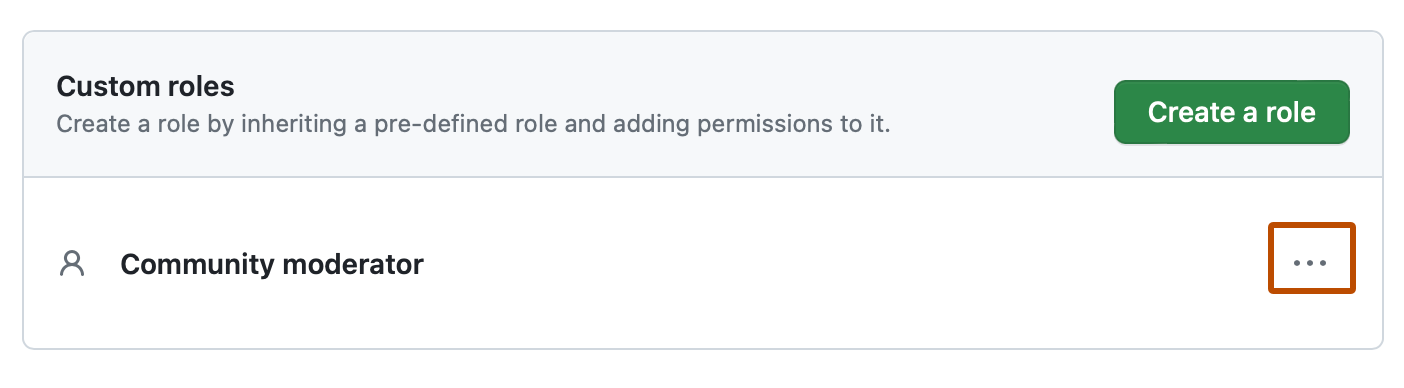
-
编辑,然后单击“更新角色”。
删除存储库角色
如果您删除现有存储库角色,则所有具有自定义角色的待处理邀请、团队和用户都将被重新分配给组织的基本权限。
-
在 GitHub 的右上角,单击个人资料照片,然后单击“你的个人资料”。

-
在 GitHub 的右上角,选择个人资料照片,然后单击 “你的组织”。
-
在组织名称下,单击 “设置”****。 如果看不到“设置”选项卡,请选择“”下拉菜单,然后单击“设置”********。

-
在“组织”下的组织名称旁,单击“设置”。
-
在边栏的“访问”部分,单击 “存储库角色”。
-
在要删除的角色右侧,单击 ,然后单击“删除”。
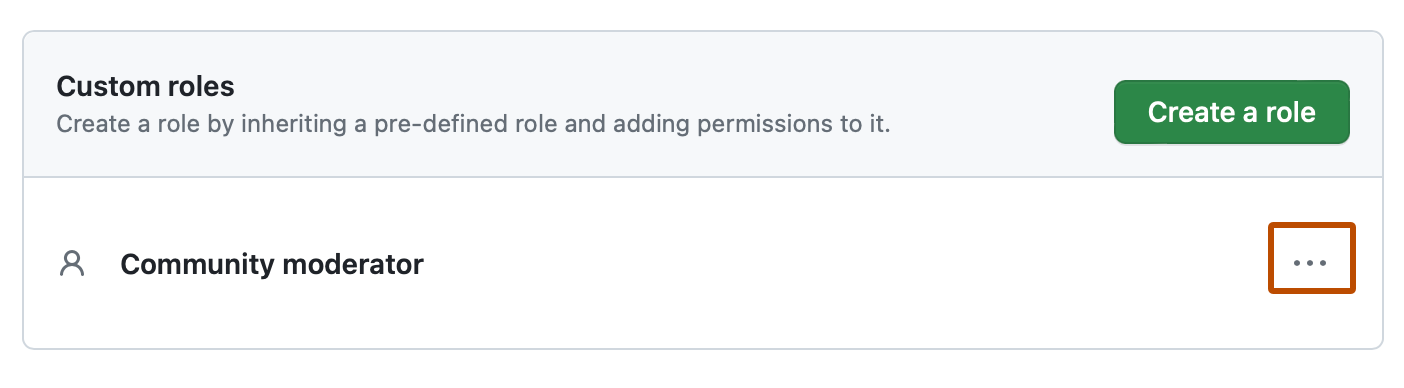
-
查看要删除的角色的更改,然后单击“删除角色”。